고정 헤더 영역
상세 컨텐츠
본문

게임을하지 않는다 단순하게 업무 특성상 엑셀파일을 5개이상 띄워놓는다 사무실이 아닌 퇴근 후 집에서도 업무를 해야하는 경우가 많기에 별도로 집에도 워크스테이션을 구축하였다 컴이 2대인대 각 모니터 5개 와 3개 를 연결하였다 예상대로 단순하지만 쓸데없이 시간이 오래걸린다 셋팅을 하며 예상과 다르게 시간을 소요한 부분에 대하여 설명하겠다 동일하거나 비슷한 설정을 염두중이라면 대략 셋팅시간을 절약할수 있을것이다

모니터는 aoc 27인치와 25인치를 함께 사용한다 차이점은 단순 화면의 크기차이뿐 아니라 실제로 27인치 패널이 색감이 25인치보다 밝고 선명하다 장기간 업무하다보면 27인치를 볼때보다 25인치를 볼때 더 빨리 피로감을 느낀다 이는 사이즈의 문제가 아닌 패널의 차이때문이다

사무실도 그렇고 집에서도 그렇고 무조건 하단에 27인치를 상단에 25인치를 구성한다 이유는 결국 더 많이 사용하는 화면을 하단에 띄워놓고 상대적으로 덜 보는 화면을 상단 모니터를 이용하여 눈알의 움직임을 최소화 한다 잘 아시겠지만 업무에서 마우스한번의 움직임의 시간이 하루종일 쌓이면 생각보다 많은시간을 효율적으로 활용할수있다 이런 부분때문에 다중모니터 환경을 구축하여 사용중이며 실제로 여러화면의 자료를 동시에 확인하여 판단해야하는 업무환경에서는 (예를들어 CS 등) 엄청난 효율을 가져다준다

모니터암을 사용하는데 여러가지 암 을 사용중이나 카멜마운트가 가격은 조금 높지만 마감과 색상 그리고 부품들을 별도로 추가할 수 있어서 확장성이 좋다 특히나 모니터암은 공식홈페이지에서 리퍼상품도 할인된 가격에 판매중이니 참고하시어 저렴하게 구입하시라

본체의 사양은 간단하게
- msi 그래픽카드 2개까지 확장가능한 메인보드
- 라이젠 2700x 8코어
- 그래픽카드 1060 급 x 2개
스펙을보면 느껴지겠지만 지금기준으로 대략 100만 미만의 금액으로 구매가 가능한 구성이다 여기서 중요한게 그래픽카드인데 너무 저렴한 그래픽카드는 대부분 dvi 1개 + hdmi 1개 포트만 지원해서 최대2개 + usb 포트 에 모니터를 연결 (usb to dvi 커넥터) 하는 방식으로 최대 3개까지 확장 가능한데, 이 usb 포트를 통해 모니터를 연결하면 모니터의 출력이 느려진다 따라서 다중모니터를 구성할때 가장 중요한것은 그래픽카드인데
위 구성처럼 1060ti 정도의 그래픽카드라면 (사실 이것도 높음) dp 포트2 + hdmi 포트2 + dvi 포트1 개 해서 5개까지 포트가 있다
여기서 특이한게 분명 5개의 포트가 있다고 모두 5개포트를 동시에 사용할수 있는것이 아니다 (이는 그래픽카드마다 동시에 출력할수있는 포트의 개수가 정해져있다)

그래서 본인의경우 위에서 이야기한대로 총 5개의 포트를 지원하는 그래픽카드 (회사의 놀고있는 컴퓨터에서 그래픽카드만 뽑아옴) 를 2개를 장착하여 이론상 총 10개의 멀티모니터를 구현할수 있도록 하였다 위에서도 이야기하였지만 그래픽카드마다 동시에 신호를 출력할수있는 갯수가 정해져있으니 (실험해보니 대부분의 그래픽카드가 5개 포트중 동시에 4개 포트에서 출력이 가능하더라) 나의경우 실제로는 총 8개까지 모니터 구성이 가능한것이고 실제로 그래픽카드1 에 3개 , 그래픽카드2에 2개 의 모니터를 연결하였다 그리고 2번 컴퓨터에는 동일하게 3개의 모니터를 연결한것이고 총 2대의 컴에 8개의 모니터를 사용하는것이다
여기서 8개의 모니터라면 1대의 컴퓨터에 그래픽카드 2개로도 설정이 가능하지만 굳이 2대로 나눈이유는 아래와 같다
1. 모니터를 양옆으로 또는 위아래로 8대를 구성하려면 생각보다 그 범위가 넓은데 기본적으로 모니터를 구매했을때 번들로 포함되어있는 hdmi 나 dp 케이블의 길이는 1m 에서 1.5m 이다 즉 짤없이 짧아서 절대 본체에 연결시킬수 없다 즉 별도로 3~5m 길이의 2.0 또는 2.1 버젼의 hdmi 케이블 또는 dp 케이블을 구매해야하는데 이게 생각보다 비싸다
2. 이 케이블따위에서 돈쓰기 싫다는 생각이 스물스물 올라오는 상황에서, 상황에 따라서는 동일 네트워크상의 투컴을 돌리는것에대한 이점을 고려할수있다면 굳이 하나로 묶을필요가 없다 예를들어 하나는 업무용으로사용하고 하나는 게임컴으로 사용한다면 pc본체의 셋팅도 서로 다를것이고 분리해서 사용하는편이 더 낳다 - 라고 돈을아끼기위한 자기합리화를 한다

어쨌든 사진처럼 그래픽카드를 위아래로 배치하여 케이블을 연결해주고 윈도우에서 디스플레이 설정만 해주면 끝이다
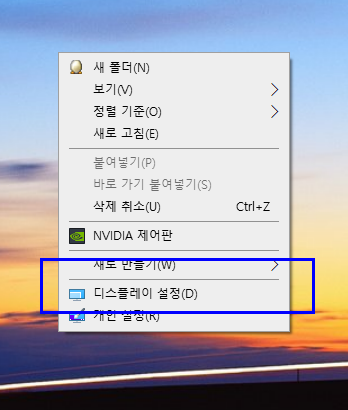
이런걸 굳이 설명할필요가 있을까 싶지만 그래도 혹시나 하는마음에 친절하게 설명하겠다 윈도우에서 마우스오른쪽 클릭하고 디스플레이설정 에 들어간다
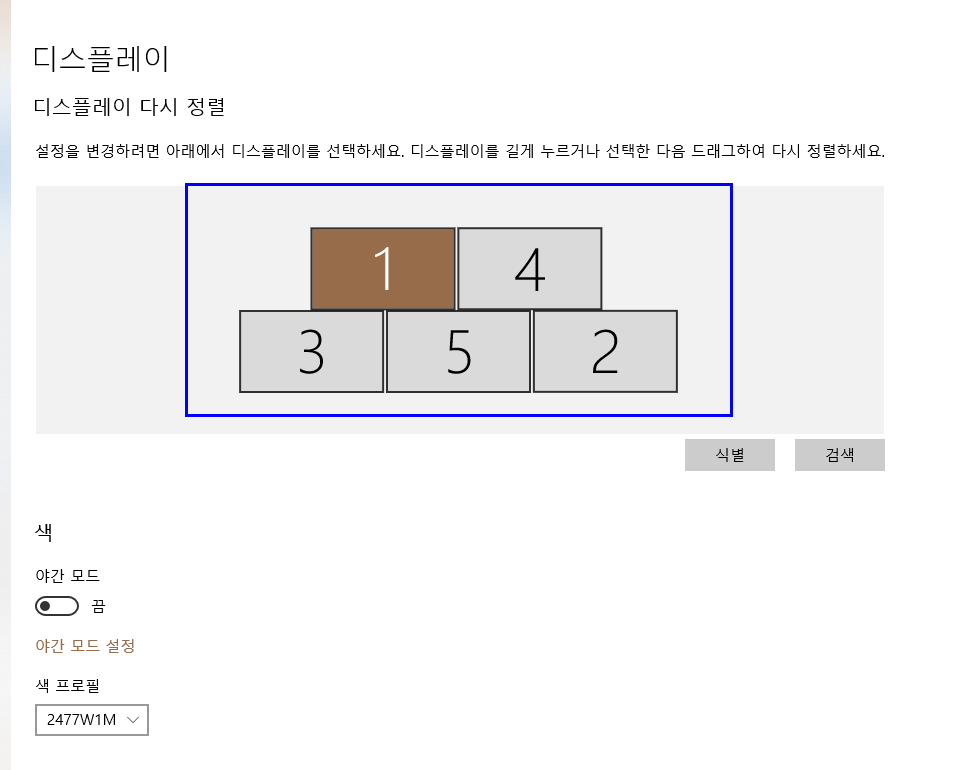
디스플레이 정렬 부분에서 식별 버튼을 누르면 각 모니터에 번호가 출력된다 그 번호로 모니터를 배치해주면 마우스를 원하는 위치로 이동이 가능하다

혹 모니터를 가로가 아닌 세로로 사용하고자 한다면 (기사를 읽거나 아래로 길게 스크롤을 내려야하는 작업에 유리함) 디스플레이 방향 설정에서 가로를 세로 또는 세로(대칭이동) 을 선택해주면 된다
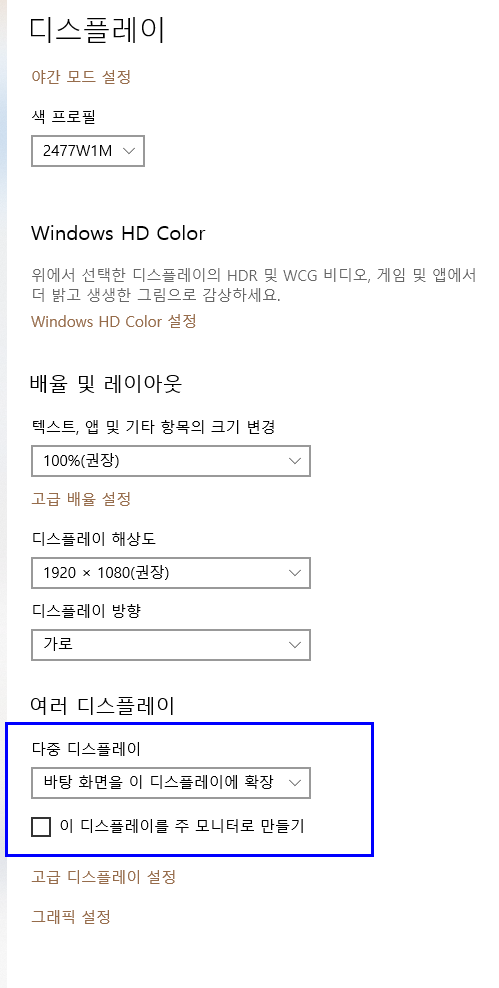
마지막으로 여러개의 다중모니터 중 메인으로 설정 등 중심으로 사용할모니터를 선택하기위해서는 디스플레이 창 하단에 이 디스플레이를 주 모니터로 만들기 를 선택해주면 된다
이상으로 다중모니터 (멀티모니터) 간단하게 셋업하는 방법에 대하여 설명하였는데 이런 설명따위가 필요할런지 쓰면서도 의문이다
'개고민해서알아낸것들' 카테고리의 다른 글
| 삼성 도어락 shp-dp960 지문등록하기_설명서 첨부 (0) | 2019.12.29 |
|---|---|
| 아시아나 마일리지 카드 삼성 더오 카드 간단정리 (0) | 2018.04.15 |
| 문고리 교체방법_완벽하게 해체하는법 (0) | 2016.11.01 |
| 이케아 고객센터 전화번호, 제품 교환 환불 받기 (0) | 2016.10.09 |
| TV cast 앱으로 스마트폰과 tv연결(스마트폰 화면을 티비로 보자) (13) | 2016.08.24 |
| 현금영수증 간이영수증 신용카드전표 세금계산서 의 각각 차이점 (0) | 2016.06.20 |
| 프린터 취소 오류 삭제하고 싶은데 안될때 한방에 해결하기 (13) | 2016.03.22 |
| 랭글러 루비콘 엔빌컬러 4도어 개인거래후기_차량이전등록방법포함 (3) | 2016.03.21 |
| 티스토리 블로그 네이버 검색 노출 시키기 (22) | 2016.03.15 |
| 구글 애드센스 수표가 날아왔어요 (4) | 2016.03.04 |



댓글 영역